![]() Chrome の2023年 新デザインで追加されたカスタマイズ機能について教えてください。
Chrome の2023年 新デザインで追加されたカスタマイズ機能について教えてください。
![]() 「新しいタブ」で開いたページ右下の「Chromeをカスタマイズ」ボタンで開くサイドバーでデザインの色やテーマを変更できます。
「新しいタブ」で開いたページ右下の「Chromeをカスタマイズ」ボタンで開くサイドバーでデザインの色やテーマを変更できます。
Chrome のデザインが 2023年秋に一新され、その背景の色や画像の変更をサイドバーを使って設定できるようになりました。
![]()
新しいテーマも追加され、選択したテーマを使って「毎日更新する」設定にもできます。
![]()
その「Chrome をカスタマイズ」する手順は
- タブバー右端の「+」ボタンをクリックして「新しいタブ」ページを開く
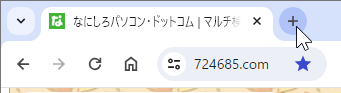
あるいはタブバーを右クリックで現れるメニューから「新しいタブ」を選択。ショートカットキー「Ctrl + T」も使えます。
- 「新しいタブ」ページの右下にある「Chromeをカスタマイズ」ボタンを選択
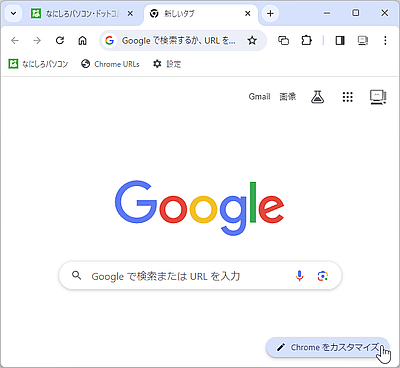
※ 丸いアイコンだけになっている場合もあります。
- 「Chromeをカスタマイズ」画面がサイドバーで開く
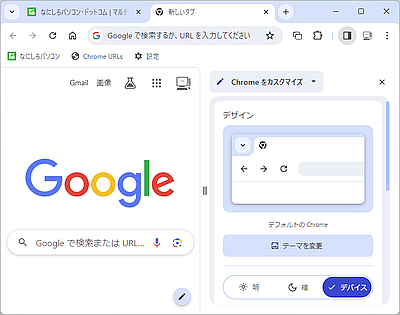
- 「テーマを変更」ボタンを選択
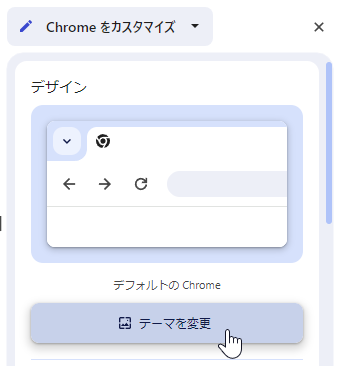
※「デザイン」のサムネイル画面を選択しても同じです。
- 採用したい「テーマ」を選択
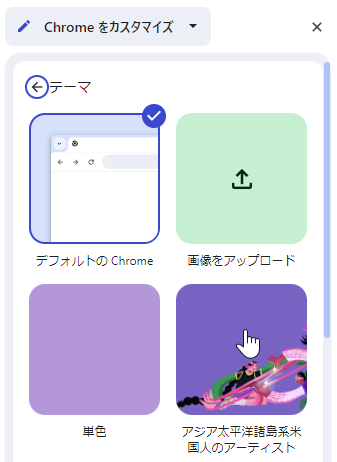
※「画像をアップロード」で手持ちの画像も仕様できます。
- 選択した「テーマ」で複数候補が表示されたら希望テーマを選択
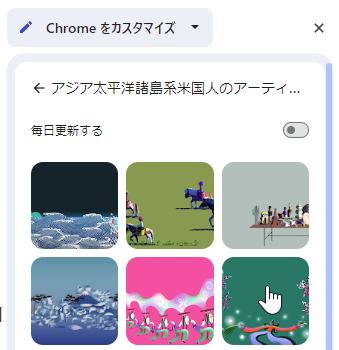
これで Chrome デザインに選択した「テーマ」が適用されます。
![]()
さらに「6」で開いた「テーマ」画面の上部に「毎日更新する」という選択バーが表示されていたら、右にスライドして「オン」にすることで毎日、選択される「テーマ」が変わって更新されることになります。
![]()
カスタマイズなしの状態に戻したいときは「5」で開いた「テーマ」で「デフォルトの Chrome」を選択します。
![]()
追加されたテーマには「ネイティブ アメリカン アーティスト」などユニークな画像もあり、ひと通り見るだけでも楽しいです。
さらにサイドバーの「Chrome をカスタマイズ」画面一番下に「ショートカット」項目があります。
![]()
「ショートカットを表示」をオンにして「よくアクセスするサイト」にすると「新しいタブ」ページの Google検索画面下に自動的に「ショートカット」が表示されます。
![]()
「カスタムショートカット」の場合、右の「+」ボタンで追加できます。
![]()
◆◇◆
以前に紹介した拡張機能「New Tab Redirect」を使えば「新しいタブ」を開く操作で「ホームページ」や好きなページを開くようにできます。
その拡張機能を有効にした状態のまま、本来の「新しいタブ」ページを開きたいときは、以下の URL で「新しいタブ」ページを開くことができます。
chrome://new-tab-page
この URL は覚えなくても「URLリスト」から見つけることができます。
「new」か「tab」でページ内検索すれば簡単に見つかります。
![]()
ちなみに通常の「新しいタブ」の URL は chrome://newtab です。
理解を深めるための「パソコン用語解説」
記事の情報は公開時あるいは更新時のもので、最新情報はリンク先など情報元の公式ページでご確認ください。

